Parrot Security OS: una distribución basada en Debian para pruebas de penetración, piratería y anonimato
El sistema operativo Parrot Security es una distribución de Linux basada en Debian creada por Frozenbox Network para pruebas de penetración orientadas a la nube. Es un laboratorio de seguridad completo y portátil que puede utilizar para pruebas de penetración en la nube, informática forense, ingeniería inversa, piratería informática, criptografía y privacidad/anonimato.
No te pierdas: Las 5 mejores distribuciones de Linux orientadas a la seguridad de 2016
Es una línea de actualización continua y viene con algunas características y herramientas impresionantes del sistema operativo de prueba de penetración.
Características del sistema operativo Parrot
- Especificaciones del sistema: basado en Debian 9, se ejecuta en un kernel Linux 4.5 reforzado personalizado, utiliza el escritorio MATE y el administrador de pantalla Lightdm.
- Digital Forensics: admite la opción de arranque "forense" para evitar los montajes automáticos de arranque y muchas más.
- Anonimato: admite Anonsurf, incluida la anonimización de todo el sistema operativo, redes anónimas TOR e I2P y más.
- Criptografía: viene con herramientas antiforenses personalizadas, interfaces para GPG y cryptsetup. Además, también admite herramientas de cifrado como LUKS, Truecrypt y VeraCrypt.
- Programación: lenguaje de programación FALCON (1.0), múltiples compiladores y depuradores y más.
- Soporte completo para Qt5 y .net/mono framework.
- También admite marcos de desarrollo para sistemas integrados y muchas otras características sorprendentes.
Puede leer una lista completa de funciones y herramientas destacadas en la página de funciones y herramientas de Parrot Security OS.
Es importante destacar que aquí hay un registro de cambios de Parrot Security OS de 3.0 a 3.1; puede consultar la lista para encontrar más información sobre algunas de las pocas mejoras y características nuevas.
Requisitos del sistema
Antes de apresurarse a descargarlo y probarlo, los siguientes son los requisitos del sistema:
- CPU: CPU de doble núcleo de al menos 1 GHz
- ARQUITECTURA: 32 bits, 64 bits y ARMHF
- GPU: Sin aceleración gráfica
- RAM: 256 MB – 512 MB
- Estándar de disco duro: 6 GB – 8 GB
- Disco duro completo: 8 GB – 16 GB
- ARRANQUE: BIOS heredado o UEFI (pruebas)
A continuación, profundizaremos en el proceso de instalación, pero antes de continuar, debe descargar la imagen Live ISO desde el siguiente enlace:
- https://www.parrotsec.org/download.php
Instalación del sistema operativo Parrot Security
1. Después de descargar la imagen ISO, cree un dispositivo de arranque (DVD/USB flash). Cuando haya creado correctamente un dispositivo de arranque, insértelo en una unidad de DVD o puerto USB que funcione y luego inicie. en ello. Debería poder ver la pantalla a continuación.
Usando la flecha hacia abajo, desplácese hacia abajo hasta la opción "Instalar" y presione Entrar:

2. Deberías estar en la siguiente pantalla, donde puedes elegir el tipo de instalador que usarás. En este caso usaremos el “Instalador estándar”, por lo tanto, desplácese hacia abajo hasta él y presione Entrar.
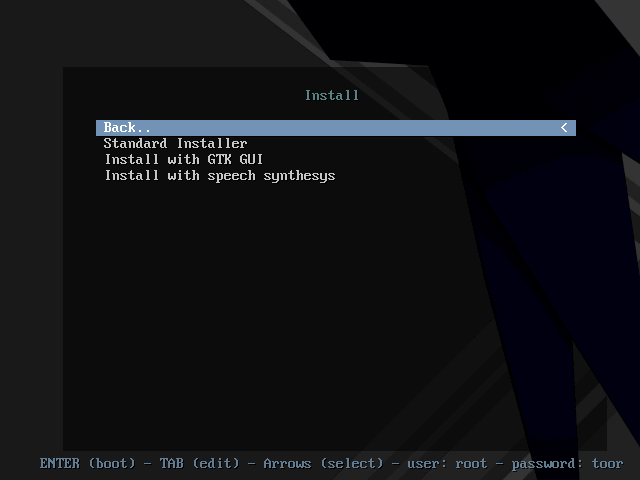
3. Luego, seleccione el idioma que utilizará para la instalación en la siguiente pantalla y presione Entrar.
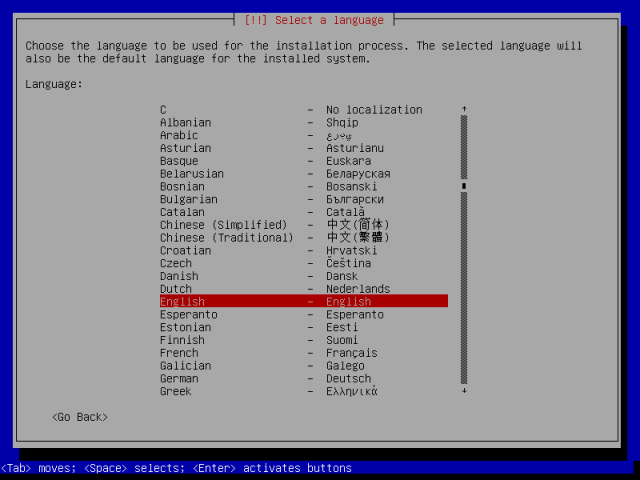
4. En la siguiente interfaz, debe seleccionar su ubicación actual, simplemente desplácese hacia abajo y elija su país de la lista.
En caso de que no lo veas, muévete a “otro”, luego verás todos los continentes del mundo. Seleccione el continente apropiado y seguido de su país, presione Enter.

5. Luego, configure las configuraciones regionales del sistema, es decir, en caso de que la combinación de país e idioma que seleccionó no tenga configuraciones regionales definidas. Hazlo en la siguiente pantalla y presiona Entrar.
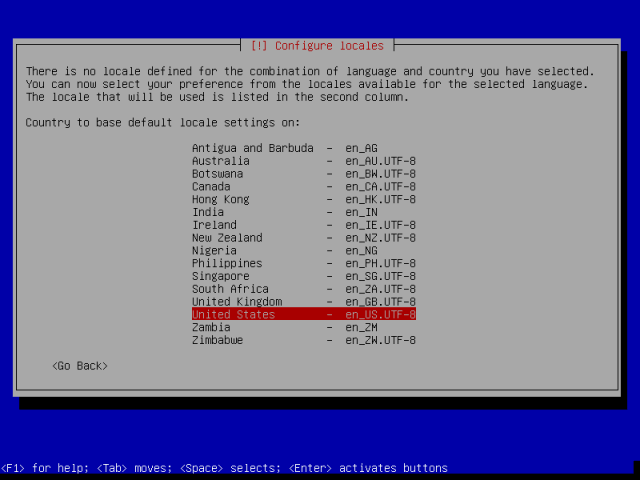
6. A continuación, configure el teclado eligiendo el mapa de teclas que desea utilizar y presione Entrar.

7. Verá la siguiente pantalla, que indica que se están cargando componentes adicionales.
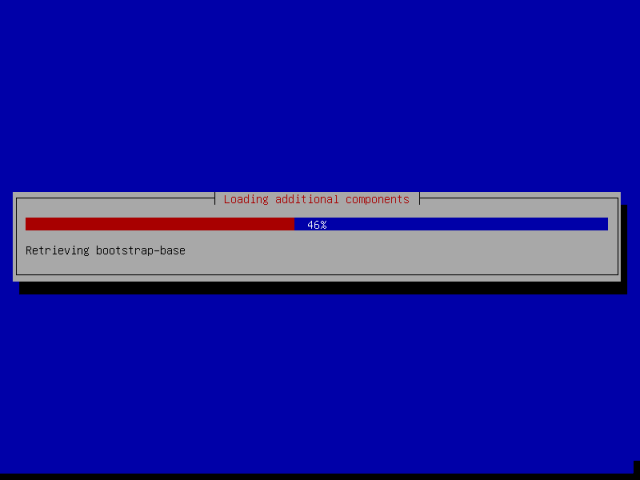
8. En la siguiente pantalla, configure el usuario y la contraseña. Desde la siguiente interfaz, ingrese una contraseña de uso root y presione Entrar.
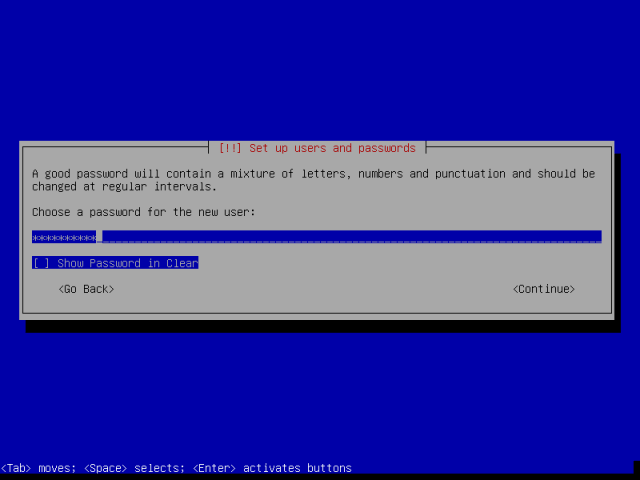
9. A continuación, configure una cuenta de usuario. En primer lugar, ingrese el nombre completo del usuario en la pantalla a continuación y posteriormente, configure el nombre de usuario y la contraseña también en las siguientes pantallas, luego presione Entrar para avanzar.
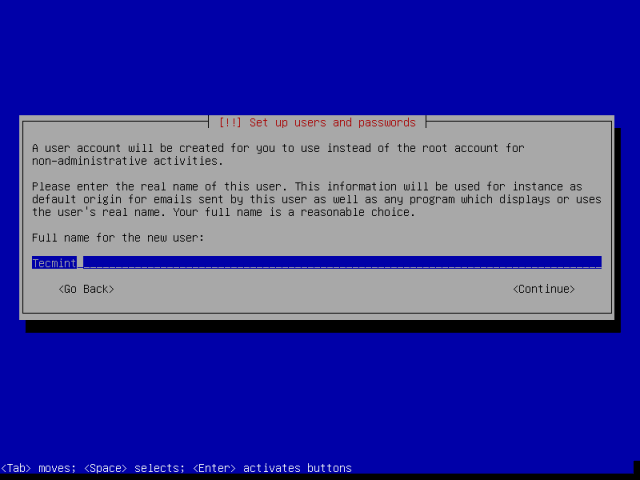
10. Después de configurar el nombre de usuario y la contraseña, en este punto debería estar en la pantalla "Particionar discos" a continuación. Desde aquí, baja a la opción "Manual" y presiona Entrar para avanzar.
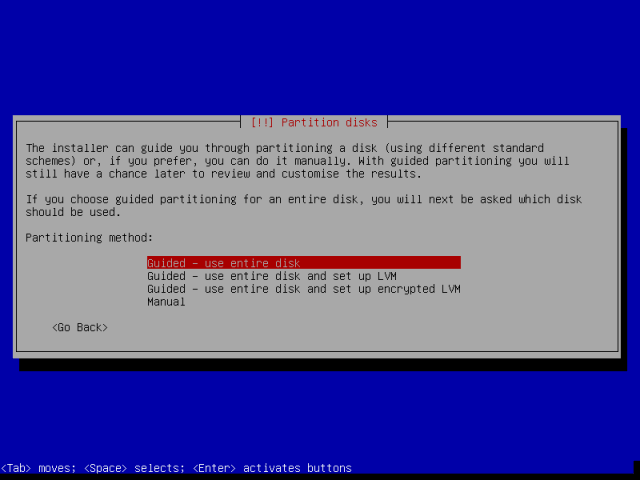
11. A continuación, verá una lista de las particiones de disco actuales en su disco duro desde la siguiente interfaz. Seleccione la partición del disco, que en mi caso es el DISCO DURO ATA VBOX de 34,4 GB, desplazándose para resaltarla y continúe presionando Entrar.
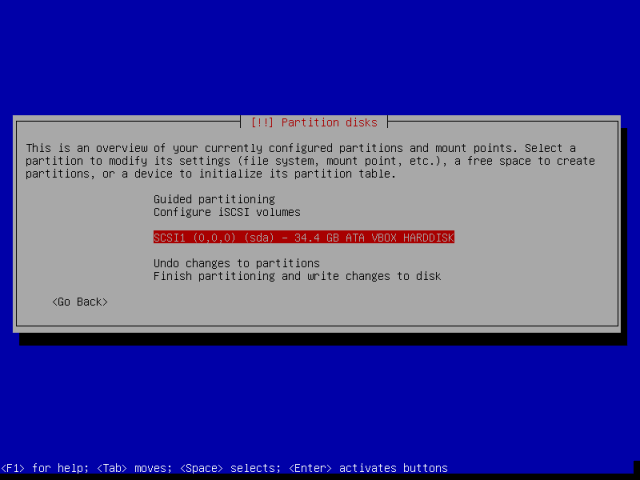
Nota: En caso de que haya seleccionado un disco completo para particionar, se le solicitará lo siguiente: elija
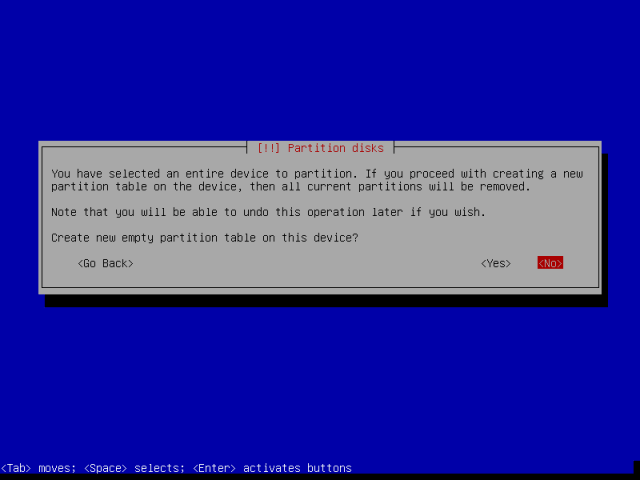
12. Ahora, seleccione el espacio libre creado y avance a más instrucciones.
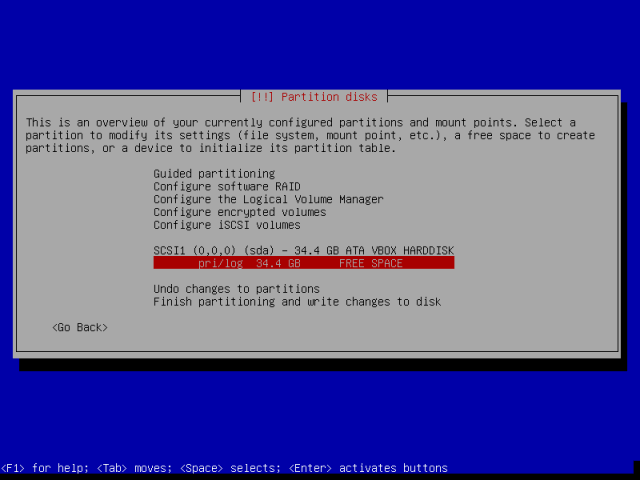
13. Continúe seleccionando cómo usar el nuevo espacio vacío, elija “Crear una nueva partición” y continúe presionando Entrar.
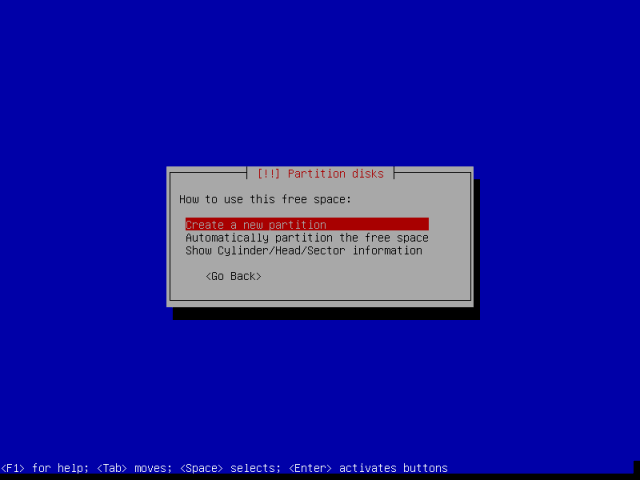
14. Ahora cree una partición root con un tamaño de 30 GB y presione Intro para crearla.
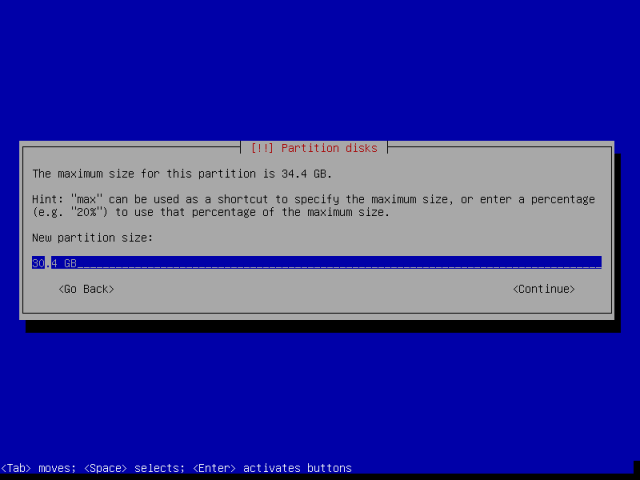
Luego, haga que la partición raíz sea primaria como se muestra en la siguiente interfaz y continúe con la siguiente etapa.

A partir de entonces, configure también la partición raíz que se creará al principio del espacio libre disponible y presione Entrar para continuar.
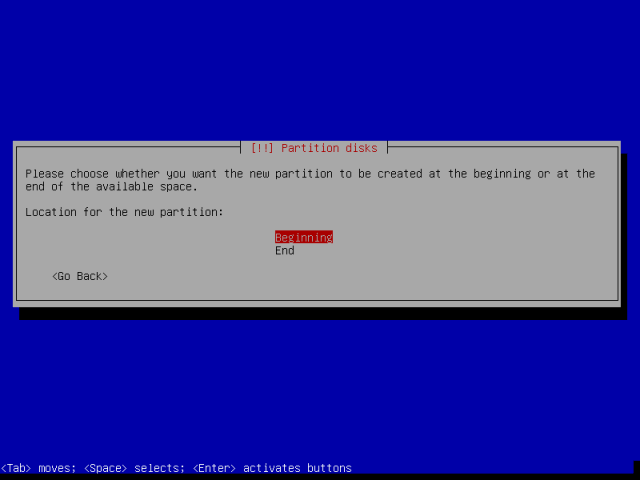
Ahora puede ver la interfaz a continuación, que muestra la configuración de la partición raíz. Recuerde que el tipo de sistema de archivos (Ext4) se selecciona automáticamente, para usar otro tipo de sistema de archivos, simplemente presione Enter en “Usar como” y seleccione el tipo de sistema de archivos que desea utilizar para la partición raíz.
Luego, desplácese hacia abajo hasta "Terminado de configurar la partición" y continúe presionando Entrar.
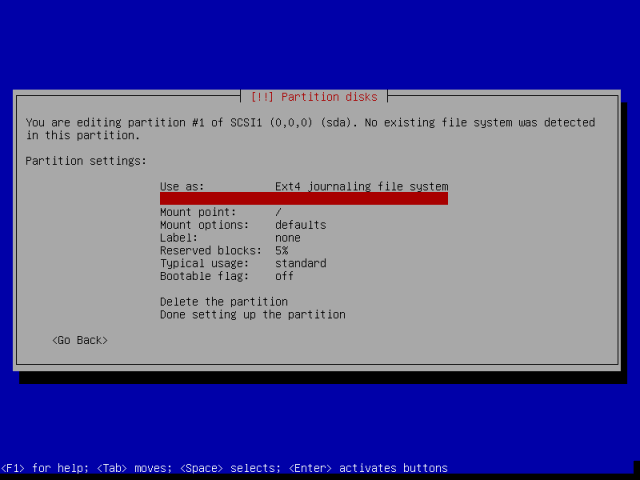
15. A continuación, debe crear un área swap, es una parte del espacio del disco duro que contiene temporalmente datos de la RAM del sistema que actualmente no están programados para ser almacenados. trabajado por la CPU.
Puedes crear un área de intercambio de tamaño dos veces mayor que tu RAM, en mi caso usaré el espacio libre que queda. Por lo tanto, desplácese hacia abajo para resaltar el espacio/partición libre y presione Entrar.
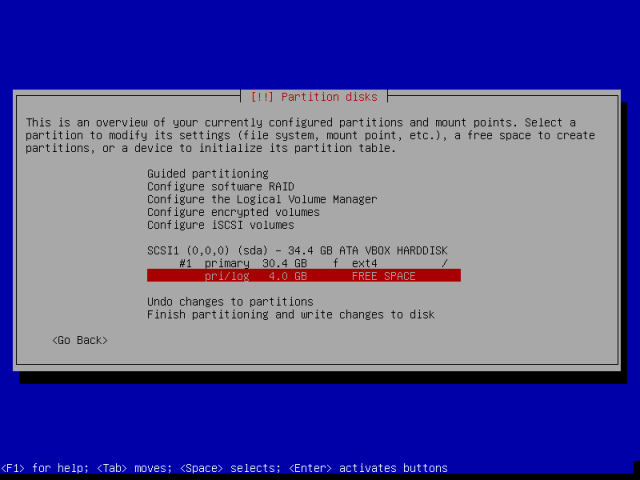
Verá la interfaz para crear una nueva partición, seleccione la opción "Crear una nueva partición" y continúe presionando Entrar.
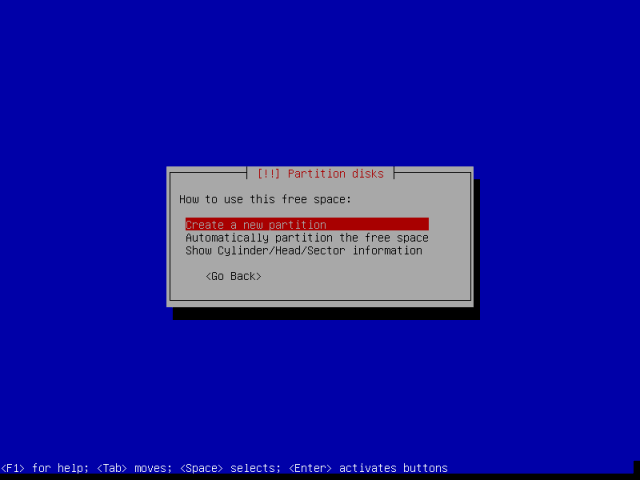
Ingrese el tamaño del área de intercambio, conviértala en una partición lógica y continúe con el siguiente paso presionando Enter.
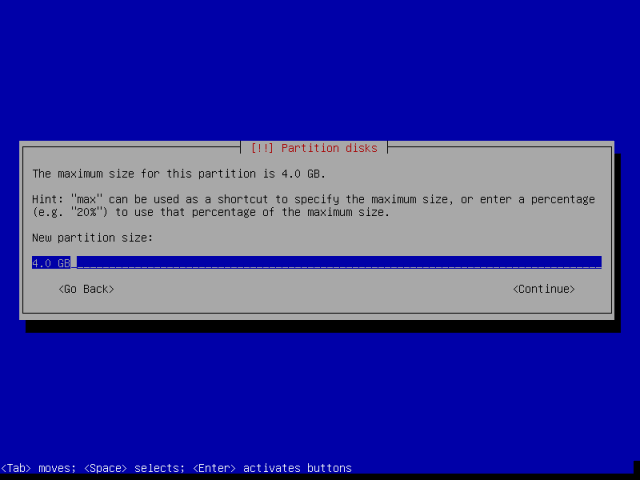
Luego seleccione “Usar como” y presione Entrar nuevamente.
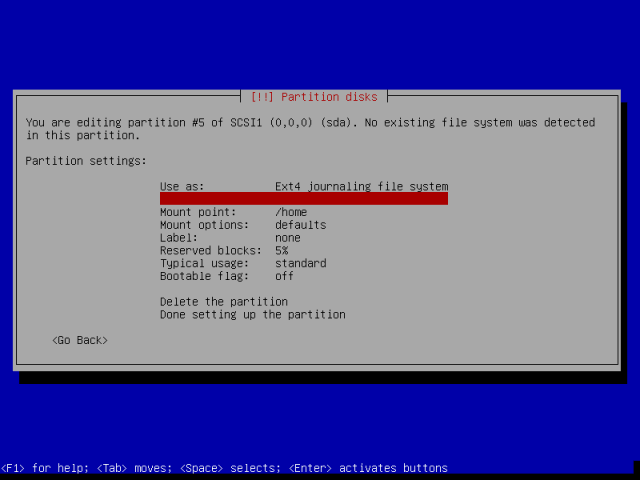
Elija "Área de intercambio" en la interfaz siguiente y presione Entrar para avanzar.

Termine de crear el área de intercambio desplazándose hacia abajo hasta "Terminado de configurar la partición" y presione Entrar.

16. Cuando hayas creado todas las particiones, estarás en la siguiente pantalla. Vaya a "Finalizar la partición y escriba los cambios en el disco", luego presione Entrar para continuar.
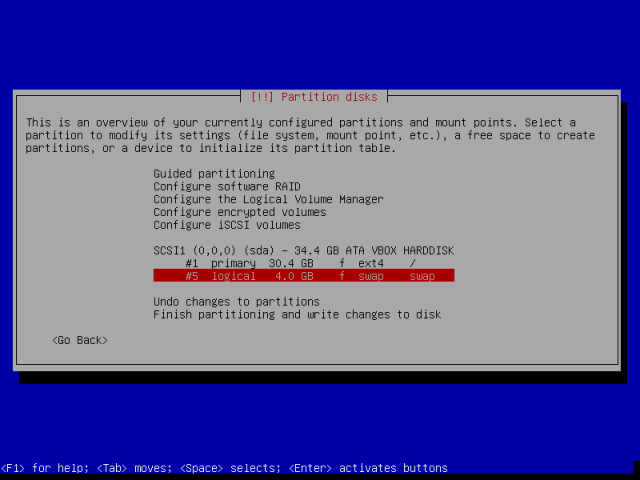
Seleccione
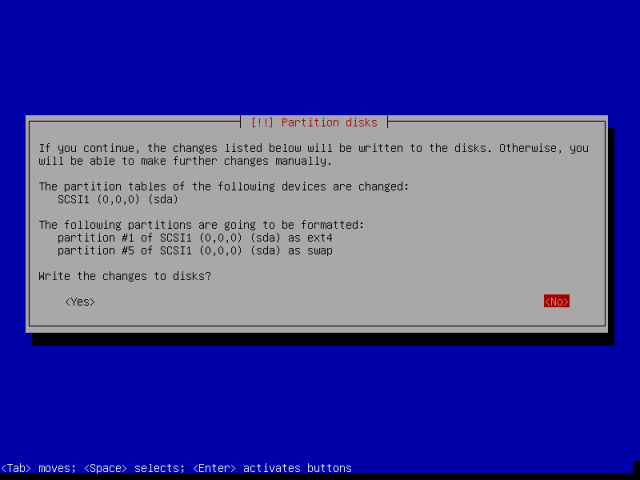
17. En este punto, los archivos del sistema se copiarán al disco y se instalarán; dependiendo de las especificaciones de su sistema, tomará unos minutos.
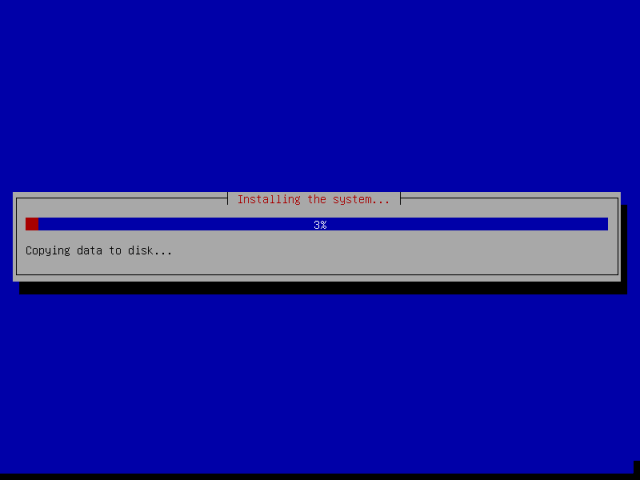
18. En cierto momento, se le pedirá que elija el disco en el que se instalará el gestor de arranque Grub. Seleccione el disco duro principal y presione Entrar para continuar y Sí para confirmar en la siguiente pantalla para finalizar la instalación.
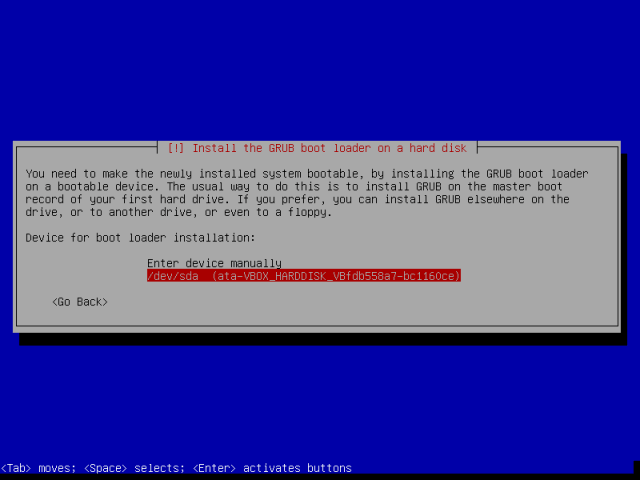

19. En la pantalla siguiente, presione enter para finalizar el proceso de instalación. Pero el sistema no se reiniciará inmediatamente, algunos paquetes se eliminarán del disco, hasta que eso se haga, el sistema se reiniciará, eliminará los medios de instalación y verá el menú del cargador de arranque de Grub.
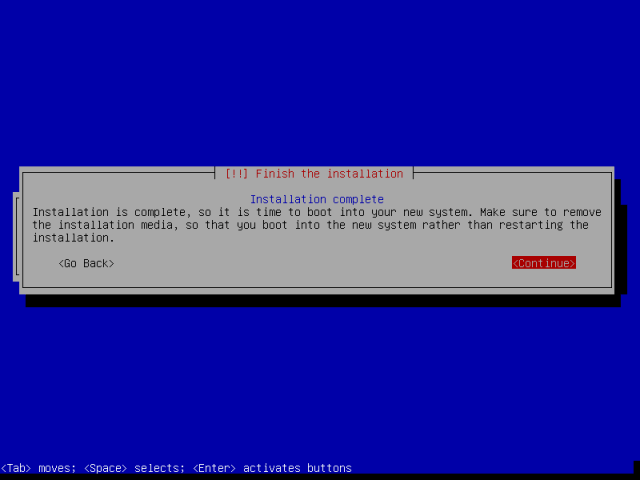
20. Cuando se le solicite iniciar sesión, ingrese su nombre de usuario y contraseña para iniciar sesión.
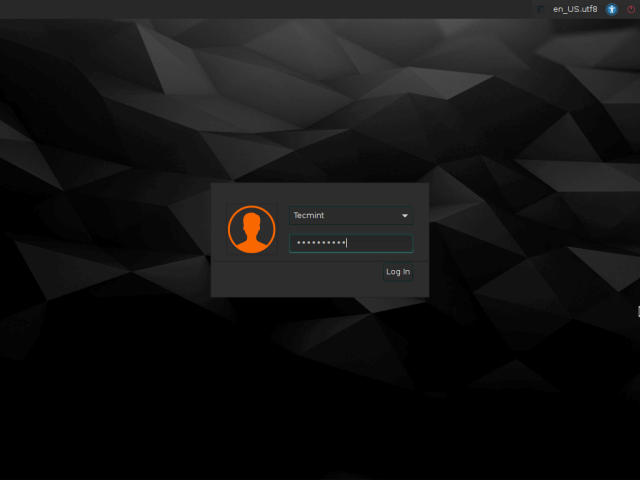

Conclusión
En esta guía de instalación, repasamos los pasos que puede seguir desde descargar la imagen ISO, crear un dispositivo de arranque e instalar el sistema operativo de seguridad Parrot en su máquina. Para cualquier comentario, utilice el formulario de comentarios a continuación. Ahora puedes realizar pentesting basado en la nube y mucho más como un jefe.